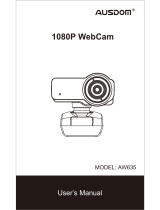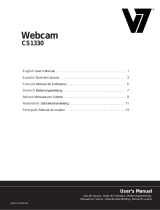Seite wird geladen ...

2
Installation des Kameratreibers
Achtung: Bitte installieren Sie den Treiber bevor Sie die Webcam an Ihren Computer
anschließen.
1. Legen Sie die Installations-CD, auf der sich der Treiber befi ndet, in das CD-ROM-
Laufwerk Ihres Computers und folgen Sie den Anweisungen des Install Shield Wizard.
2. Verbinden Sie die Webcam nach Abschluss der Installation mit
einem USB-Anschluss Ihres Computers. Der Computer erkennt
das neue Gerät sofort.
3. Bitte starten Sie die Programme „AMCAP“ oder
„Hama Webcam Suite” um das Bild der WEBCAM zu sehen.
Installation des Headsets
Verbinden Sie nach der Installation der Kamera die beiden 3,5-mm-
Klinkenstecker des Headsets mit der Soundkarte des Computers. Stecken Sie den rosafarbenen
Stecker in die Mikro-Anschlussbuchse und den grünen in die Audio-Anschlussbuchse für
Lautsprecher.
Wie Sie das AMCAP-Tool verwenden können:
AMCAP ermöglicht Ihnen, Videofi lme auf Ihrem Rechner zu hinterlegen. Der Videofi lm wird als
.AVI-Datei abgespeichert. Nachstehend erfahren Sie, welche Möglichkeiten Ihnen AMCAP
bietet und welche Features AMCAP aufweist.
d Bedienungsanleitung

3
* File/Set Capture File: Hier speichern Sie die
aufgenommene Datei ab.
* Files/Allocate File Space: Der Speichervorgang verläuft
reibungsloser, wenn Sie dafür eine .AVI-Datei
verwenden, die bereits auf Ihrem lokalen Laufwerk
existiert. Hier legen Sie fest, wie viel Platz benötigt wird
(wie groß Ihre Datei sein muss).
Es ist auch hilfreich, wenn Sie Ihre Festplatte vor Beginn
des Abspeicherns defragmentieren; die abgespeicherte
Datei liegt dann am Anfang der Festplatte.
* File/Save Captured Video As: Verwenden Sie diesen
Menüpunkt um die abgespeicherten Daten in eine andere Datei zu kopieren, so können Sie
die gleiche, bereits vorhandene Datei beim nächsten Mal verwenden.
* Device: Im Menü Devices legen Sie fest, von welcher
Videokamera der Film überspielt werden soll.
* Options/preview: ermöglicht Ihnen, das im Moment
aufgezeichnete Video im Anwendungsfenster anzuschauen.
* Options/Video Capture Filter: Hier können Sie verschiedene
Videoeinstellungen vornehmen, z.B. Helligkeit, Kontrast etc.

4
* Options/Video Capture Pin: Wählen Sie den
Videofarbraum und die Videogröße aus.
Unterstützt werden die Farbräume RBG24, I420
Unterstützt wird die Größe 160*120, 176*144,
320*240, 352*288, 640*480, 800*600, 1024*768,
1280*1024
* Capture/Start Capture: Speichern Sie die aufgenommene Datei
auf Ihrem Computer ab; wählen Sie „START“ und danach „OK“
um die Videosequenz abzuspeichern oder „Cancel“ um den
Speichervorgang abzubrechen.
* Capture/Set Frame Rate: Hier können Sie die Bildwechsel-
frequenz für Vorschau und Video festlegen.
* Capture/Set Time Limit: Hier können Sie das Zeitlimit für das
Video festlegen.

5
Deinstallation des Kameratreibers
1. Klicken Sie in der Taskleiste auf „Start“
und wählen Sie „Programme“
2. Wählen Sie Hama PC-Webcam AC-140 ->
„Uninstall“ und folgen Sie den Anweisungen.
Support- und Kontaktinformation
Bei defekten Produkten:
Bitte wenden Sie sich bei Produktreklamationen an Ihren Händler oder an die Hama
Produktberatung.
Internet / World Wide Web:
Produktunterstützung, neue Treiber oder Produktinformationen sind unter www.hama.com
erhältlich.
Support Hotline – Hama Produktberatung:
Tel. +49 (0) 9091 / 502-115
Fax +49 (0) 9091 / 502-272
E-mail: produktberatung@hama.de
1/14